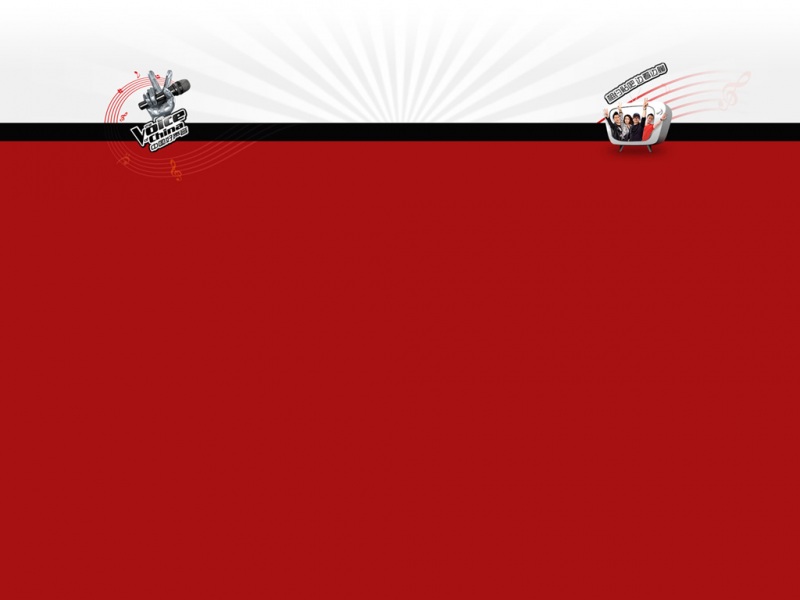本人用的是python3.63版本 这里会讲到安装时所遇到的问题 这里是根据火狐浏览器来操作的
1、首先安装selenium 在 windows 的 cmd窗口通过pip 没安装pip的小伙伴自行去搜搜相关pip安装方法
pip install selenium
安装成功后测试一下是否能正常运行 打开百度输入关键字 并且搜索
from selenium import webdriver
import time
Drivers=webdriver.Firefox()#声明火狐浏览器驱动对象
try:
Drivers.get('') #发送get请求
input = Drivers.find_element_by_id('kw') # 找到搜索输入框
input.send_keys("小米") #输入搜索关键词
Drivers.find_element_by_id('su').click() # 点击搜索按钮
time.sleep(10) #10秒后浏览器自动关闭
finally:
Drivers.close()#关闭浏览器
运行代码出现以下错误
这个是因为没有火狐浏览器驱动对象 那么我们去下载一个火狐驱动geckodriver
这是下载地址 自己下载对应win7系统的版本
/mozilla/geckodriver/releases
我是64位 我就下以下版本
解压后把geckodriver.exe放到python的安装目录 好比是安装在d:/python 就放在d:/python目录下就可以了
然后再次运行刚才的代码 就成功了 这里要确保你的火狐浏览器是最新版 如果不是应该有错误提示
浏览器旁边有个机器人头像代表有程序在监控着好了 程序安装好了 并且测试成功了 那么下面进入正题自动登录操作
我们以登录51cto为例
from selenium import webdriver
import time
Drivers=webdriver.Firefox()#声明火狐浏览器驱动对象
try:
Drivers.get('/index/') #发送get请求
input = Drivers.find_element_by_id('loginform-username') #通过元素ID找到用户名输入框
print("输入账户")
input.send_keys("xxxxxx") # 输入账户
input = Drivers.find_element_by_id('loginform-password') # 通过元素ID找到密码输入框
print("输入密码")
input.send_keys("xxxxxxx") # 输入密码
print("点击登录")
Drivers.find_element_by_class_name('loginbtn').click() # 点击登录按钮
print("登录成功")
time.sleep(10) #10秒后浏览器自动关闭
finally:
Drivers.close()#关闭浏览器
登录成功了 登录成功之后需要一些什么操作 就根据自己的需求来做了
关于元素定位的一些知识 大家就百度自行脑补了 对于元素定位需要大家有一些HTML知识 这个很简单 大家花点时间就能学了 好了 88